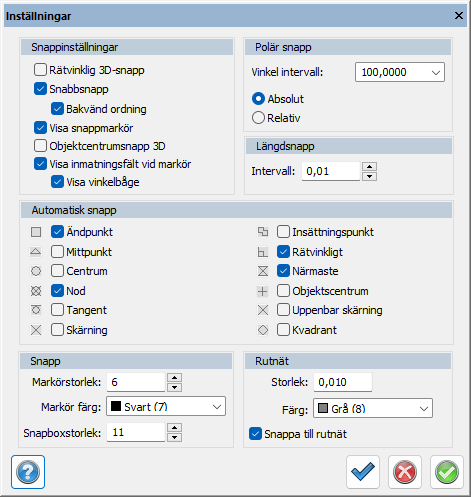Snapp
Snapp
Ritning | Snapp
Snappkommando når du med de knappar i ritningsmenyn, med hjälp av höger musknapp eller via verktygsraden längst ner till höger. Automatisk snapp kan anges i kombination med en eller fler av snapparna nedan. Observera att inte alla kan användas i kombination med varandra. Inställningar för vilka automatiska snappar som används når du i Hem|System|Snapp.
Här följer en förklaring över funktioner som finns under Snapp-panelen under Ritnings-fliken.
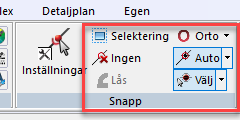
Selektering
Se Selektering under Systeminställningar.
Orto
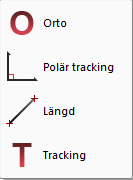
Orto
Snapp ortogonalt i förhållande till aktuell baslinje. Dvs i normala fall snapp rakt Norr, Öster, Söder och Väster.
Polär tracking
Polär snapp efter de inställningar som är gjorda under Hem|System|Snapp alternativt med ett klick på snappikonen längst till höger.
Längd
L anger snapp på längd. Längden kan ställas in under Hem|System|Snapp alternativt med ett klick på snappikonen längst till höger.
Tracking
Visar riktning och längd på hårkorset.
Välj
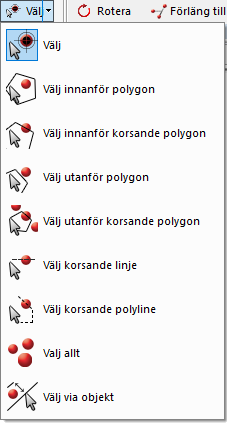
Funktioner för urval. Se Välj objekt.
Auto
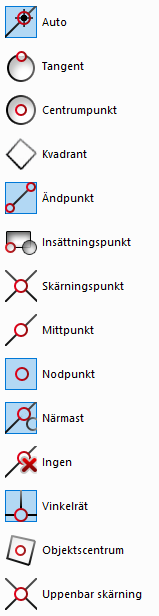
Autosnapp
Automatisk snapp är på.
Tangent
Snapp tangent cirkel eller cirkelbåge.
Centrumpunkt
Snappar på cirkelns eller cirkelbågens centrumpunkt.
Ändpunkt
Snappar på ändpunkten av linjen eller cirkelbågen. Med linje i detta fall avses var och en av de ingående dellinjerna i en linje.
Insättningspunkt
Snappar på insättningspunkten på en text, symbol eller attribut.
Skärningspunkt
Snappar på skärningspunkten mellan två linjer eller cirkelbågar.
Mittpunkt
Snappar på mittpunkten på en linje eller cirkelbåge.
Nodpunkt
Snappar på en enstaka punkt eller på en punkt i en linje men du måste då träffa på punkten. Det räcker ej att snappa på linjen.
Närmast
Snappar på närmaste plats på en linje eller närmaste punkt. Det vill säga att du snappar på linjen på den plats som är närmast hårkorset. Kan med fördel användas när du vill dra ett objekt till att vara på linjen men du vet inte exakt var någonstans längs med linjen.
Ingen
Ingen snappning är aktiv.
Vinkelrät
Snappar i rät vinkel från den linje du pekar på till den senaste aktuella punkten. Dvs du får fram fotpunkten på den linje du pekar på.
Objektcentrum
Snappar på tyngdpunkten på ett objekt.
Uppenbar skärning
Markera linjerna genom att föra musen över. Ett x visar markeringen. Avmarkera genom att föra musen över igen. Snappen hittar skärningspunkten för dessa linjer.
Lås
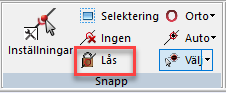
Snapplåset låser befintlig snapp tills vidare.
Snappa utan höjd
Håller du ner Ctrl-knappen i Rita linjekommandot så snappar du linjen utan höjd.
Snappa i profilformulär
I profilformuläret går det att snappa på rutnätet, terrängmodellerna och på insatta profiler.
Möjliga snappfunktioner i profilformulär: Snappa närmast, snappa ändpunkt, snappa mittpunkt, snappa längd och polär snapp (snappar på jämna vinklar när den är aktiv).
Snappinställningar
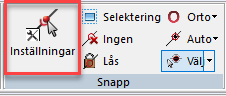
Se Snappinställningar.